ՏԵՂԵԿԱՏՎԱԿԱՆ ԿԵՆՏՐՈՆ
Այստեղ դուք կգտնեք բազմաթիվ հարցերի պատասխաններ, որոնք կարող են առաջանալ և ձեզ մոտ։ Եթե չգտնեք ձեր հարցի պատասխանն այստեղ, գրեք այն մեզ՝ salonprohelp@gmail.com էլ․ հասցեով, կամ զանգահարեք 094 61 66 98 հեռախոսահամարով։
ՍԿԻԶԲ
- Ինչպե՞ս սկսել օգտվել հավելվածից:Ներբեռնեք հավելվածը, գրանցվեք, ավելացրեք ձեր առաջարկած ծառայությունները, նշեք ձեր պայմանները և աշխատանքային գրաֆիկը, և վերջ: Դրանից հետո ընդամենը մնում է տեղեկացնել ձեր հաճախորդներին, որ ամրագրումները կատարեն հավելվածի միջոցով:
- Ի՞նչ անել, եթե մատուցածս ծառայությունը չկա հավելվածում առկա ծառայությունների ցանկում։Եթե ձեր մատուցած ծառայությունը կամ դրան մոտ որևէ բան չեք գտել հավելվածում առկա ծառայությունների ցանկում, գրեք մեզ salonprohelp@gmail.com էլ․ հասցեով ձեր մատուցած ծառայության անվանումը։ Դա ցանկում ավելացնելուց հետո մենք ձեզ տեղյակ կպահենք պատասխան նամակով:
- Ինչու՞ հաճախորդները չեն տեսնում իմ էջը:Հավելվածից անվճար օգտվելու դեպքում հասանելի են միայն գրաֆիկի կառավարման հնարավորությունները, ամրագրումները կարող են կատարվել միայն ձեր կողմից: Ձեր էջը հաճախորդներին տեսանելի դարձնելու համար անհրաժեշտ է ակտիվացնել Պրեմիում օգտահաշիվ, որպեսզի նրանք կարողանան նաև ամրագրել ձեր առաջարկած ծառայությունները: Ավելի մանրամասն՝ այստեղ (սեղմեք)։
- Ինչպե՞ս են հաճախորդներն ամրագրելու ծառայություն։Եթե ցանկանում եք, որ հաճախորդները կարողանան օնլայն ամրագրել ձեր մատուցած ծառայությունները, նախ անհրաժեշտ է ակտիվացնել Պրեմիում օգտահաշիվ։ Եթե դուք արդեն ակտիվացրել եք Պրեմիում օգտահաշիվ՝ հաճախորդները կարող են գտնել ձեզ իրենց համար նախատեսված առանձին հավելվածի ներսում՝ քարտեզի վրա ձեր նշած վայրում կամ ուղղակիորեն փնտրելով ձեզ ձեր հեռախոսահամարով։ Ձեզ գտնելուց հետո կարող են ծանոթանալ մատուցած ծառայությունների լիարժեք ցանկին և հասանելի ժամերին, ընտրել իրենց ցանկացած ծառայությունը և ամենահարմար ժամը և ուղարկել հայտ, որից հետո դուք կարող եք տեսնել եկած հայտը և հաստատել կամ մերժել այն։
- Որտե՞ղ դիմել, եթե առաջացել են տեխնիկական խնդիրներ հավելվածի հետ։Հավելվածի հետ տեխնիկական խնդիրներ առաջանալու կամ հավելվածում սխալներ հայտնաբերելու դեպքում գրեք մեզ salonprohelp@gmail.com էլ․ հասցեով, կցեք համապատասխան նկարները (screenshots), և նամակի վերնագրում գրեք «Տեխնիկական խնդիր»։ Մենք հնարավորինս շուտ կլուծենք այն և կպատասխանենք ձեզ անձնական նամակով։
- Ինչպե՞ս հավաքել հետևորդներ։Դուք կարող եք տեղյակ պահել ձեր հաճախորդներին, որպեսզի նրանք գտնեն և հետևեն ձեզ հավելվածով։ Եթե ունեք էջեր սոցիալական տարբեր հարթակներում (Instagram, Facebook), կարող եք կիսվել ձեր էջով և ուղղորդել բոլորին հետևել ձեզ նաև SalonMe հավելվածով։
- Ի՞նչ ֆունկցիա ունեն հետևորդները։Մասնագետների դասավորությունը որոշվում է հետևորդների քանակով․ որքան շատ հետևորդ ունեք, այնքան բարձր դիրքում կերևա ձեր էջը հաճախորդների մոտ։
ՄԱՍՆԱԳԵՏԻ ՏԵՂԵԿԱՏՎՈՒԹՅՈՒՆ
- Ինչպե՞ս նշել աշխատանքային գրաֆիկը։Աշխատանքային գրաֆիկը կարող եք նշել հավելվածի գրանցման փուլում։ Եթե հավելվածի գրանցման փուլում չեք նշել ձեր աշխատանքային գրաֆիկը, կամ ցանկանում եք այն փոփոխել, կարող եք մտնել մենյուում համապատասխան բաժին և փոփոխել տվյալները։ Ավելի մանրամասն՝ այստեղ (սեղմեք)։
- Ինչպե՞ս նշել ծառայությունների ցանկը։Ծառայությունների ցանկը կարող եք նշել հավելվածի գրանցման փուլում։ Եթե հավելվածի գրանցման փուլում չեք նշել ձեր ծառայությունների ցանկը, կամ ցանկանում եք այն փոփոխել, կարող եք մտնել մենյուում համապատասխան բաժին և փոփոխել տվյալները։ Ավելի մանրամասն՝ այստեղ (սեղմեք)։
- Ինչպե՞ս ավելացնել պորտֆոլիո (կատարած աշխատանքների նկարները՝ ցուցադրության համար)։Ձեր կատարած ախատանքներով հաճախորդների հետ կիսվելու համար կարող եք ձեր աշխատանքների նկարներն ավելացնել պորտֆոլիոյում։ Դրա համար մուտ գործեք հավելվածի՝ «Պրոֆիլ» էջ, սեղմեղ էջի վերևում գտնվող ձեր պրոֆիլի վրա, և բացված էջում կգտնեք պորտֆոլիոյի ավելացման կոճակը։ Ավելի մանրամասն՝ այստեղ (սեղմեք)։
- Ինչպե՞ս թաքցնել հեռախոսահամարը, որպեսզի այն հաճախորդների մոտ չերևա։Ձեր հեռախոսահամարը թաքցնելու համար կարող եք մենյուից մուտք գործել "Փոփոխել օգտահաշիվը" էջ, որտեղից էլ անջատիչով կառավարել հեռախոսահամարի տեսանելիությունը։ Ավելի մանրամասն՝ այստեղ (սեղմեք)։
ԱՄՐԱԳՐՈՒՄՆԵՐԻ ԿԱՌԱՎԱՐՈՒՄ
- Ինչպե՞ս ստանալ և հաստատել ամրագրման հայտեր հաճախորդներից։Եթե ակտիվացրել եք Պրեմիում օգտահաշիվ, հաճախորդները կարող են ուղարկել ձեզ ամրագրման հայտը, և դուք դա կարող եք 1 հպումով հաստատել կամ մերժել հավելվածի գլխավոր էջից։ Ավելի մանրամասն՝ այստեղ (սեղմեք)։
- Ինչպե՞ս գրանցել ամրագրում գրաֆիկում ինքնուրույն։Եթե չեք ակտիվացրել Պրեմիում օգտահաշիվ, կամ ցանկանում եք գրանցել ամրագրումն ինքնուրույն, կարող եք անել դա՝ սեղմելով համապատասխան ազատ ժամերի միջակայքի՝ գումարման նշանի վրա, և լրացնելով տվյալները։ Ավելի մանրամասն՝ այստեղ (սեղմեք)։
- Ինչպե՞ս չեղարկել հաստատած ամրագրումը։Հաստատած ամրագրումը չեղարկելու համար կարող եք բացել համապատասխան ամրագրման պատուհանը՝ սեղմելով տվյալ ամրագրման վրա ձեր գրաֆիկում, և սեղմել չեղարկման կոճակը։ Ավելի մանրամասն՝ այստեղ (սեղմեք)։
- Ինչպե՞ս միացնել հայտերի ավտոմատ հաստատումը։Եթե ցանկանում եք, որ ձեզ եկած ցանկացած հայտ ավտոմատ կերպով հաստատվի, Գրաֆիկի էջի վերևում առկա անջատիչով կարող եք միացնել այդ հնարավորությունը։ Ավելի մանրամասն՝ այստեղ (սեղմեք)։
- Ինչպե՞ս արգելափակել որոշակի ժամեր օրվա ընթացքում, որպեսզի հաճախորդները չկարողանան այդ ժամերի համար հայտ ուղարկել։Դուք կարող եք ձեր աշխատանքային գրաֆիկում նշել ընդմիջման ժամեր, որոնք մշտապես փակ կլինեն հայտերի համար։ Եթե ցանկանում եք կոնկրետ օրվա համար ընդմիջման ժամերից բացի այլ ժամեր ևս փակել, անհրաժեշտ է սեղմել ձեր գրաֆիկում համապատասխան ժամանակահատվածի վրա ռեժիմի փոփոխման կոճակը և նշել համապատասխան ժամերը։ Եթե այդ ժամի համար արդեն ունեք հաստատած ամրագրում, անհրաժեշտ է նախ այդ ամրագրումը չեղարկել։ Ավելի մանրամասն՝ այստեղ (սեղմեք)։
- Ինչպե՞ս արգելափակել հաճախորդին։Հաճախորդի օգտահաշիվը արգելափակելու համար անհրաժեշտ է բացել տվյալ հաճախորդի ուղարկած հայտի կամ ամրագրման պատուհանը, այնտեղից անցնել հաճախորդի պրոֆիլ և սեղմել արգելափակման կոճակի վրա։ Ավելի մանրամասն՝ այստեղ (սեղմեք)։
ՍՐԱՀՆԵՐ
- Ինչպե՞ս գրանցել սրահը կամ միանալ սրահի։Եթե այն սրահը, որտեղ դուք աշխատում եք, արդեն գրանցված է հավելվածում մեկայլ մասնագետի կողմից, նա կարող է հրավիրել ձեզ սրահ։ Եթե սրահը դեռ գրանցված չէ, դուք կարող եք գրանցել այն ձեր օգտահաշվից՝ մենյուում բացելով Սրահներ էջը, քարտեզում նշելով սրահի տեղադիրքը և անվանումը։ Սրահն ավելացնելուց հետո կարող եք ձեր գործընկերներին ավելացնել սրահում։ Ավելի մանրամասն՝ այստեղ (սեղմեք)։
- Ինչպե՞ս կառավարել մի քանի մասնագետի մեկ հեռախոսից։Մեկ հեռախոսից հնարավոր է գրանցել և կառավարել միանգամից մի քանի մասնագետի օգտահաշիվ։ Նոր մասնագետ ավելացնելու համար սեղմեք մենյուի էջում գտնվող համապատասխան բաժնի վրա և գրանցեք նոր մասնագետի տվյալները։ Գրանցելուց հետո մասնագետի նկարը կավելանա ձեր հավելվածի վերևում, և դուք կկարողանաք մեկ հեռախոսով տարբեր մասնագետների մեջ անցում կատարել՝ կառավարելով բոլորի աշխատանքները։ Ավելի մանրամասն՝ այստեղ (սեղմեք)։
Ինչպե՞ս նշել աշխատանքային գրաֆիկը։
Աշխատանքային գրաֆիկը կարող եք նշել հավելվածի գրանցման փուլում։ Սեղմեք առաջին նկարում նշված "փոփոխել" կոճակի վրա (1), և կբացվի շաբաթվա օրերի ցանկը, որտեղից "+" նշանով (2) կարող եք ավելացնել ձեր աշխատանքային օրերը։ Օրն ավելացնելուց հետո նախ նշեք յուրաքանչյուր օրվա աշխատանքային ժամի սկիզբը և ավարտը, այնուհետև՝ ընդմիջման սկիզբը և ավարտը (3)։ Եթե չունեք ընդմիջման ժամեր՝ կարող եք բաց թողնել այդ դաշտերը։ Տվյալ օրվա գրաֆիկը լրացնելուց հետո սեղմեք "Պահպանել" կոճակը (4), և անցեք հաջորդ օրվան։
Նշված ժամերից դուրս, ինչպես նաև ընդմիջման ժամերին ձեզ հնարավոր չի լինի ծառայության ամրագրման հայտ ուղարկել։ Աշխատանքային գրաֆիկը լրացնելուց հետո սեղմեք էջի վերևում գտնվող սլաքի "<" կոճակը և շարունակեք գրանցումը (5)։
Նշված ժամերից դուրս, ինչպես նաև ընդմիջման ժամերին ձեզ հնարավոր չի լինի ծառայության ամրագրման հայտ ուղարկել։ Աշխատանքային գրաֆիկը լրացնելուց հետո սեղմեք էջի վերևում գտնվող սլաքի "<" կոճակը և շարունակեք գրանցումը (5)։
Եթե հավելվածի գրանցման փուլում չեք նշել ձեր աշխատանքային գրաֆիկը, կամ ցանկանում եք այն փոփոխել, անցեք մենյուի էջ (1), սեղմեք օգտահաշվի փոփոխման կոճակի վրա (2) և բացեք աշխատանքային գրաֆիկը փոխելու էջը (3)։
Ինչպե՞ս նշել ծառայությունների ցանկը։
Ծառայությունների ցանկը կարող եք նշել հավելվածի գրանցման փուլում։ Սեղմեք առաջին նկարում նշված "փոփոխել" կոճակի վրա (1), և կբացվի դատարկ էջ։ Այդտեղ անհրաժեշտ է նախ սեղմել էջի ներքևի կոճակի վրա և բացված ցանկից ընտրել այն ծառայությունները, որոնք դուք մատուցում եք։ Ծառայությունն ընտրելուց հետո անհրաժեշտ է նշել միջին տևողություն (2) և արժեք (3)։
Լրացուցիչ տեղեկատվության (4) դաշտը պարտադիր չէ, սակայն կարող եք այնտեղ լրացնել ծառայության նկարագրությունը, ինչպես նաև գնային միջակայք՝ եթե ծառայության գինը կարող է տատանվել։
Այնուհետև սեղմեք "պահպանել" կոճակը (5), և նույն կերպ ավելացրեք ձեր մյուս բոլոր ծառայությունները։ Ծառայություններն ավելացնելուց հետո սեղմեք էջի վերևում գտնվող սլաքի "<" կոճակը (6) և շարունակեք գրանցումը։
Լրացուցիչ տեղեկատվության (4) դաշտը պարտադիր չէ, սակայն կարող եք այնտեղ լրացնել ծառայության նկարագրությունը, ինչպես նաև գնային միջակայք՝ եթե ծառայության գինը կարող է տատանվել։
Այնուհետև սեղմեք "պահպանել" կոճակը (5), և նույն կերպ ավելացրեք ձեր մյուս բոլոր ծառայությունները։ Ծառայություններն ավելացնելուց հետո սեղմեք էջի վերևում գտնվող սլաքի "<" կոճակը (6) և շարունակեք գրանցումը։
Եթե ձեր մատուցած ծառայությունը կամ դրան մոտ որևէ բան չեք գտել հավելվածում առկա ծառայությունների ցանկում, գրեք մեզ salonprohelp@gmail.com էլ․ հասցեով ձեր մատուցած ծառայության անվանումը։ Դա ցանկում ավելացնելուց հետո մենք ձեզ տեղյակ կպահենք պատասխան նամակով։
Եթե հավելվածի գրանցման փուլում չեք նշել ձեր մատուցած ծառայությունները, կամ ցանկանում եք դրանք փոփոխել, անցեք մենյուի էջ (1), սեղմեք օգտահաշվի փոփոխման կոճակի վրա (2) և բացեք ծառայությունները փոխելու էջը (3)։
Եթե հավելվածի գրանցման փուլում չեք նշել ձեր մատուցած ծառայությունները, կամ ցանկանում եք դրանք փոփոխել, անցեք մենյուի էջ (1), սեղմեք օգտահաշվի փոփոխման կոճակի վրա (2) և բացեք ծառայությունները փոխելու էջը (3)։
Ինչպե՞ս ավելացնել պորտֆոլիո (կատարած աշխատանքների նկարները՝ ցուցադրության համար)։
Ձեր կատարած ախատանքներով հաճախորդների հետ կիսվելու համար կարող եք ձեր աշխատանքների նկարներն ավելացնել հավելվածի "Փոստ" էջից։ Նախ սեղմեք ֆոտոխցիկի վրա (2), այնուհետև ընտրեք ձեր ուզած նկարը (1 հրապարակման համար կարող եք ընտրել առավելագույնը 1 նկար)։ Յուրաքանչյուր նկարին անհրաժեշտ է կցել որևէ ծառայություն (3), որը մատուցել եք տվյալ նկարում պատկերված հաճախորդին։ Այնուհետև սեղմեք "հրապարակել" կոճակը (4), և ձեր ավելացրած նկարը կավելանա ձեր էջում։
Ինչպե՞ս թաքցնել հեռախոսահամարը, որպեսզի այն հաճախորդների մոտ չերևա։
Ձեր հեռախոսահամարը թաքցնելու համար կարող եք մենյուի էջից (1) սեղմել "Փոփոխել օգտահաշիվը" կոճակի վրա (2), որտեղից էլ անջատիչով (3) կարող եք կառավարել հեռախոսահամարի տեսանելիությունը։
Ինչպե՞ս ստանալ և հաստատել ամրագրման հայտեր հաճախորդներից։
Եթե ակտիվացրել եք Պրեմիում օգտահաշիվ, հաճախորդները կարող են ուղարկել ձեզ ամրագրման հայտը, և դուք դա կարող եք 1 հպումով հաստատել կամ մերժել հավելվածի գլխավոր էջից (1)։
Եկած հայտերը գլխավոր էջում ցուցադրվում են էջի ամենավերևում՝ դեղին եզրագծով (2)։ Գլխավոր էջից կարող եք միանգամից հաստատել կամ մերժել այն՝ սեղմելով համապատասխան կոճակը։
Հայտի մասին ավելի մանրամասն տեղեկատվության համար կարող եք սեղմել դրա վերևում առկա սլաքի նշանի վրա (3), որի դեպքում կբացվի պատուհան՝ մանրամասն ինֆորմացիայով։
Եկած հայտերը գլխավոր էջում ցուցադրվում են էջի ամենավերևում՝ դեղին եզրագծով (2)։ Գլխավոր էջից կարող եք միանգամից հաստատել կամ մերժել այն՝ սեղմելով համապատասխան կոճակը։
Հայտի մասին ավելի մանրամասն տեղեկատվության համար կարող եք սեղմել դրա վերևում առկա սլաքի նշանի վրա (3), որի դեպքում կբացվի պատուհան՝ մանրամասն ինֆորմացիայով։
Ինչպե՞ս գրանցել ամրագրում գրաֆիկում ինքնուրույն։
Եթե չեք ակտիվացրել Պրեմիում օգտահաշիվ, կամ ցանկանում եք գրանցել ամրագրումն ինքնուրույն, կարող եք անել դա գրաֆիկի էջում (1)՝ սեղմելով համապատասխան ազատ ժամերի (2) միջակայքի՝ գումարման նշանի (3) վրա, և լրացնելով տվյալները։
*Գրաֆիկում ազատ ժամերը նշվում են կապույտ եզրագծով։
Կարող եք ամրագրման մեջ նշել հաճախորդի անուն ազգանունն ու հեռախոսահամարը (4), սակայն եթե շտապում եք՝ կարող եք ավելացնել ամրագրումը ձեր անվան տակ (5)։
Ամրագրում ավելացնելու համար անհրաժեշտ է ընտրել ծառայությունը (6), որը ցանկանում եք ամրագրել, նշել օրը (7) և ընտրել ազատ ժամերից մեկը (8), այնուհետև սեղմել "Ավելացնել" կոճակը (9)։
*Գրաֆիկում ազատ ժամերը նշվում են կապույտ եզրագծով։
Կարող եք ամրագրման մեջ նշել հաճախորդի անուն ազգանունն ու հեռախոսահամարը (4), սակայն եթե շտապում եք՝ կարող եք ավելացնել ամրագրումը ձեր անվան տակ (5)։
Ամրագրում ավելացնելու համար անհրաժեշտ է ընտրել ծառայությունը (6), որը ցանկանում եք ամրագրել, նշել օրը (7) և ընտրել ազատ ժամերից մեկը (8), այնուհետև սեղմել "Ավելացնել" կոճակը (9)։
Ինչպե՞ս չեղարկել հաստատած ամրագրումը։
Հաստատած ամրագրումը չեղարկելու համար կարող եք բացել համապատասխան ամրագրման պատուհանը՝ սեղմելով տվյալ ամրագրման վրա (1) ձեր գրաֆիկում, և սեղմել չեղարկման կոճակը (2)։
*Ձեր կողմից հաստատված ամրագրումները գրաֆիկի վրա երևում են կանաչ եզրագծով։
Ամրագրումը չեղարկելու դեպքում այն ետ բերել հնարավոր չէ, հաճախորդը պետք է նորից հայտ ուղարկի՝ նոր ամրագրման համար։
*Ձեր կողմից հաստատված ամրագրումները գրաֆիկի վրա երևում են կանաչ եզրագծով։
Ամրագրումը չեղարկելու դեպքում այն ետ բերել հնարավոր չէ, հաճախորդը պետք է նորից հայտ ուղարկի՝ նոր ամրագրման համար։
Ինչպե՞ս միացնել բոլոր հայտերի ավտոմատ հաստատումը։
Եթե ցանկանում եք, որ ձեզ եկած ցանկացած հայտ ավտոմատ կերպով հաստատվի, Գրաֆիկի էջի (1) վերևում առկա անջատիչով (2) կարող եք միացնել այդ հնարավորությունը։
Ինչպե՞ս արգելափակել որոշակի ժամեր օրվա ընթացքում, որպեսզի հաճախորդները չկարողանան այդ ժամերի համար հայտ ուղարկել։
Դուք կարող եք ձեր աշխատանքային գրաֆիկում նշել ընդմիջման ժամեր (1), որոնք մշտապես փակ կլինեն հայտերի համար, ինչպես նշված է առաջին նկարում։ Դրա մասին ավելի մանրամասն՝ այստեղ։
Եթե ցանկանում եք կոնկրետ օրվա համար ընդմիջման ժամերից բացի այլ ժամեր ևս փակել, անհրաժեշտ է սեղմել ձեր գրաֆիկում (2) համապատասխան օրվա ազատ ժամանակահատվածի վրա ռեժիմի փոփոխման կոճակը (3), և բացվող պատուհանում նշել ժամերը, որոնք ցանկանում եք փակել։
*Եթե այդ ժամի համար արդեն ունեք հաստատած ամրագրում, անհրաժեշտ է նախ այդ ամրագրումը չեղարկել։
Եթե ցանկանում եք կոնկրետ օրվա համար ընդմիջման ժամերից բացի այլ ժամեր ևս փակել, անհրաժեշտ է սեղմել ձեր գրաֆիկում (2) համապատասխան օրվա ազատ ժամանակահատվածի վրա ռեժիմի փոփոխման կոճակը (3), և բացվող պատուհանում նշել ժամերը, որոնք ցանկանում եք փակել։
*Եթե այդ ժամի համար արդեն ունեք հաստատած ամրագրում, անհրաժեշտ է նախ այդ ամրագրումը չեղարկել։
Ինչպե՞ս արգելափակել հաճախորդին։
Հաճախորդի օգտահաշիվը արգելափակելու համար անհրաժեշտ է գրաֆիկի էջից (1) բացել տվյալ հաճախորդի ուղարկած հայտի կամ ամրագրման պատուհանը (2), այնտեղից անցնել հաճախորդի պրոֆիլ (3), որտեղ կտեսնեք արգելափակման կոճակը։
Արգելափակելուց հետո տվյալ հաճախորդն այլևս չի կարողանա ձեզ ամրագրման հայտ ուղարկել։
*Արգելափակելու դեպքում հաճախորդին ծանուցում չի գնա և նա չի իմանա այդ մասին։
Արգելափակելուց հետո տվյալ հաճախորդն այլևս չի կարողանա ձեզ ամրագրման հայտ ուղարկել։
*Արգելափակելու դեպքում հաճախորդին ծանուցում չի գնա և նա չի իմանա այդ մասին։
Հաճախորդին արգելափակումից դուրս հանելու համար անհրաժեշտ է մուտք գործել մենյուի (1) համապատասխան բաժին (2), որտեղ կտեսնեք բոլոր արգելափակված օգտատերերի ցանկը։ Բացված էջում տվյալ հաճախորդի մոտ գտնվող "X" կոճակը (3) սեղմելուց հետո նա կրկին կկարողանա գտնել ձեզ և ամրագրման հայտ ուղարկել։
Ինչպե՞ս գրանցել սրահը կամ միանալ սրահի։
Եթե այն սրահը, որտեղ դուք աշխատում եք, արդեն գրանցված է հավելվածում մեկայլ մասնագետի կողմից, նա կարող է հրավիրել ձեզ սրահ։ Դրա համար նա պետք է մուտք գործի իր ավելացրած սրահի էջ, սեղմի մասնագետ ավելացնելու կոճակի վրա (1) և ավելացնի ձեզ։
Եթե սրահը դեռ գրանցված չէ, դուք կարող եք գրանցել այն ձեր օգտահաշվից՝ մենյուում (1) բացելով Սրահներ էջը (2), սեղմելով "Ավելացնել սրահ" կոճակը (3), քարտեզում նշելով սրահի տեղադիրքը, անվանումը և հասցեն (4)։ Սրահն ավելացնելուց հետո կարող եք ձեր գործընկերներին ավելացնել սրահում։
Ինչպե՞ս կառավարել մի քանի մասնագետի մեկ հեռախոսից։
Մեկ հեռախոսից հնարավոր է գրանցել և կառավարել միանգամից մի քանի մասնագետի օգտահաշիվ։
Սկզբում գրանցվեք որևէ մասնագետի անունից և մուտք գործեք հավելված։ Նոր մասնագետ ավելացնելու համար սեղմեք մենյուի էջում (1) գտնվող համապատասխան բաժնի վրա (1) և գրանցեք նոր մասնագետի տվյալները։
Գրանցելուց հետո մասնագետի նկարը կավելանա ձեր հավելվածի վերևում (3), և դուք կկարողանաք մեկ հեռախոսով տարբեր մասնագետների մեջ անցում կատարել՝ կառավարելով բոլորի աշխատանքները։
Սկզբում գրանցվեք որևէ մասնագետի անունից և մուտք գործեք հավելված։ Նոր մասնագետ ավելացնելու համար սեղմեք մենյուի էջում (1) գտնվող համապատասխան բաժնի վրա (1) և գրանցեք նոր մասնագետի տվյալները։
Գրանցելուց հետո մասնագետի նկարը կավելանա ձեր հավելվածի վերևում (3), և դուք կկարողանաք մեկ հեռախոսով տարբեր մասնագետների մեջ անցում կատարել՝ կառավարելով բոլորի աշխատանքները։